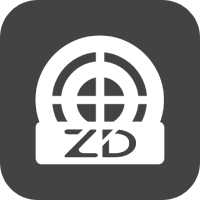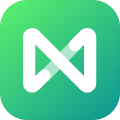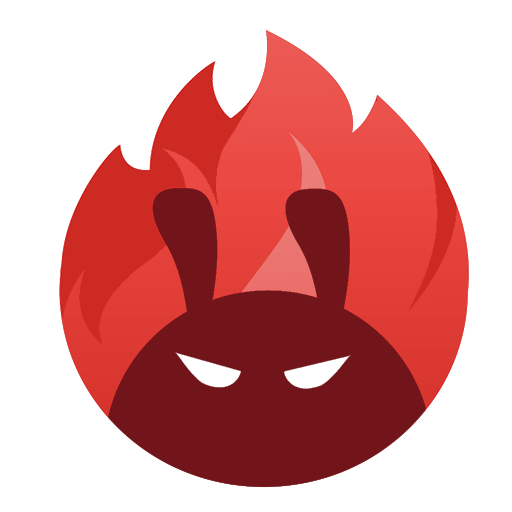- Rhino三维模型如何导出二维图形 07-30 15:41
- Rhino为模型附材质怎么操作 07-30 15:33
- Rhino图层怎么使用 07-30 15:29
- rhino如何弯曲模型 07-30 15:24
- rhino怎么将曲线变成一个面 07-30 15:17
- rhino怎么将线扫略成面 07-30 15:12
- rhino怎么改变物体的颜色 07-30 15:08
- Rhino开启自动捕捉功能的方法 07-30 14:31
rhino软件中,很多小伙伴还不知道如何偏移曲面,其操作教程还是比较复杂的。这里为大家带来关于偏移曲面的详细教程,快一起来看看吧!
在rhino的前视图中,任意建立一个曲面,如图所示。
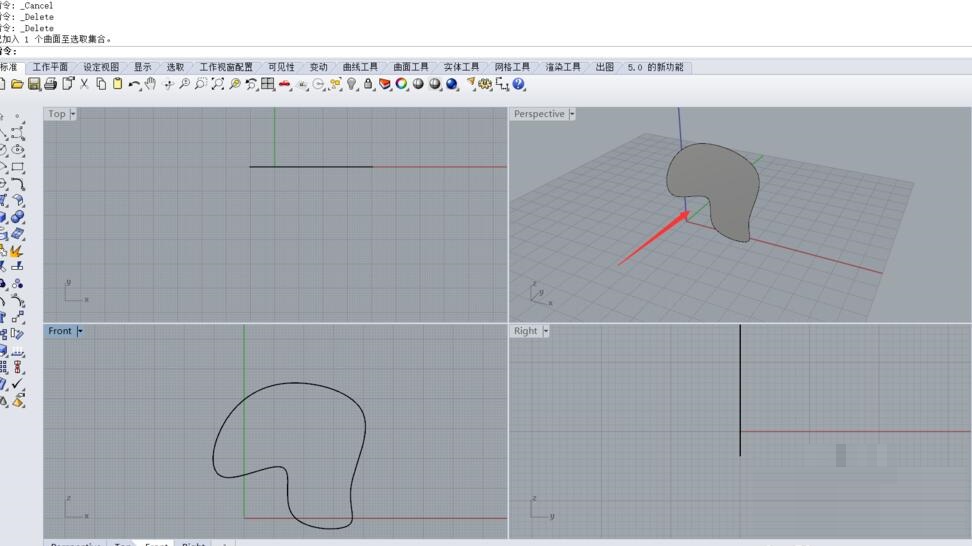
在标准工具栏下面找到下图中小编用箭头指引的曲面圆角的图标,左键单击这个图标。
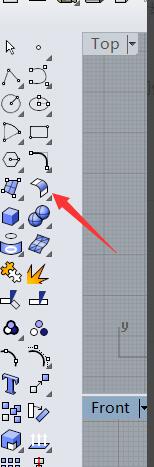
单击之后,它会弹出如图所示的窗口,找到图中用箭头指引的偏移曲面的图标。左键单击
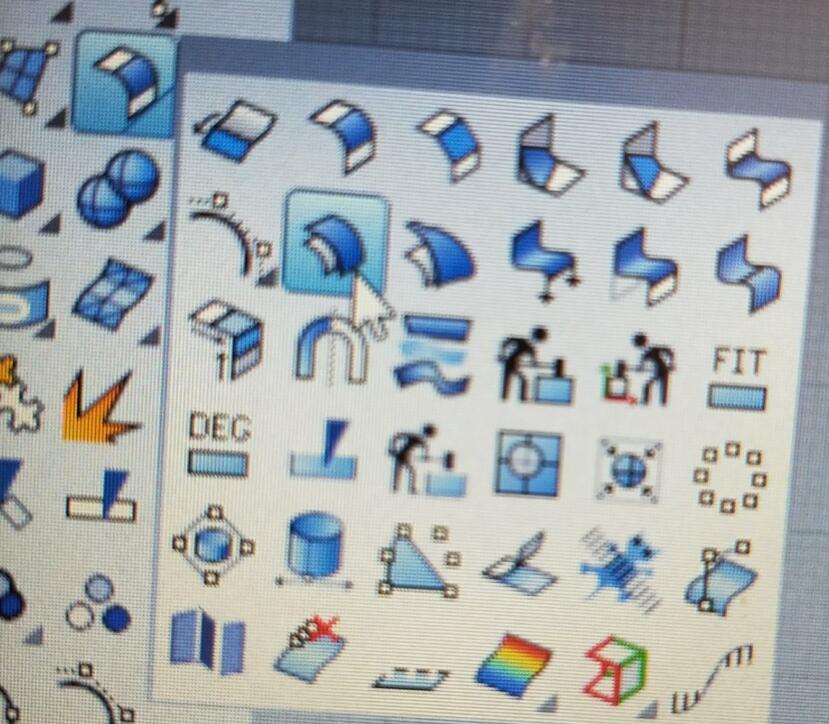
按照指引栏的要求,选择所需要偏移曲面的模型,按enter键确定
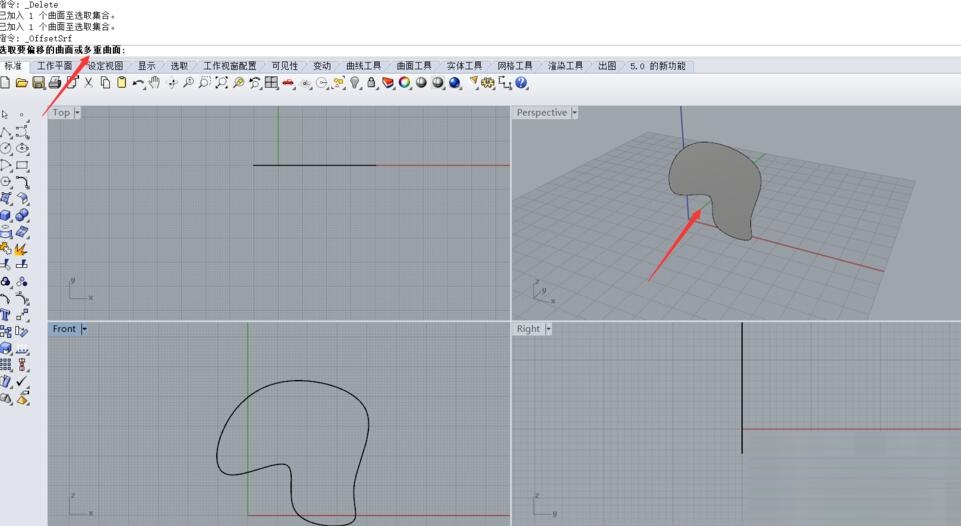
确认之后,我们会发现模型上面有一排白色的小箭头,那个箭头表示我们偏移曲面的方向。若你想要的不是系统设定的那个方向,可以点击下图中红色箭头引导的“全部反转”区域,就可更改成相反的方向
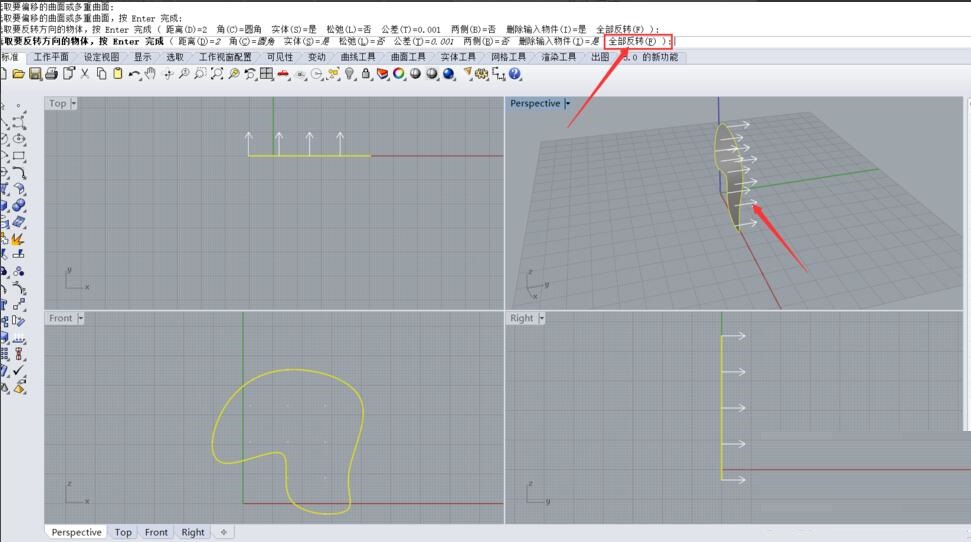
平移的距离可以在四处上任意点击两个点作为他偏移的距离,但最方便的还是直接输入数值,在指引栏上有更改距离的选项,如下图是用红色箭头所标识的
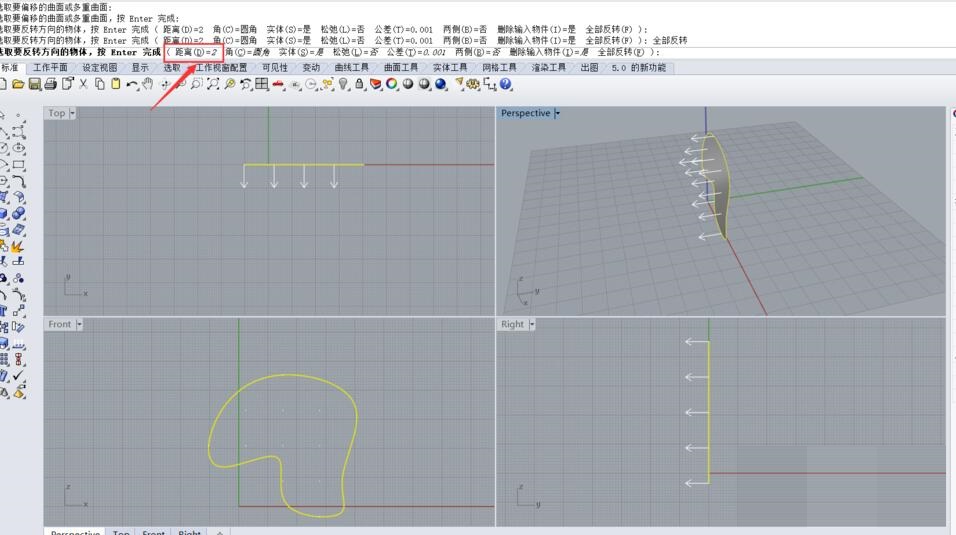
点击距离后,提示栏上会提示你输入确切的数值,为了看出它的偏移效果,将距离数值设定为8。最后按enter键确定,得到所需要的模型图2。
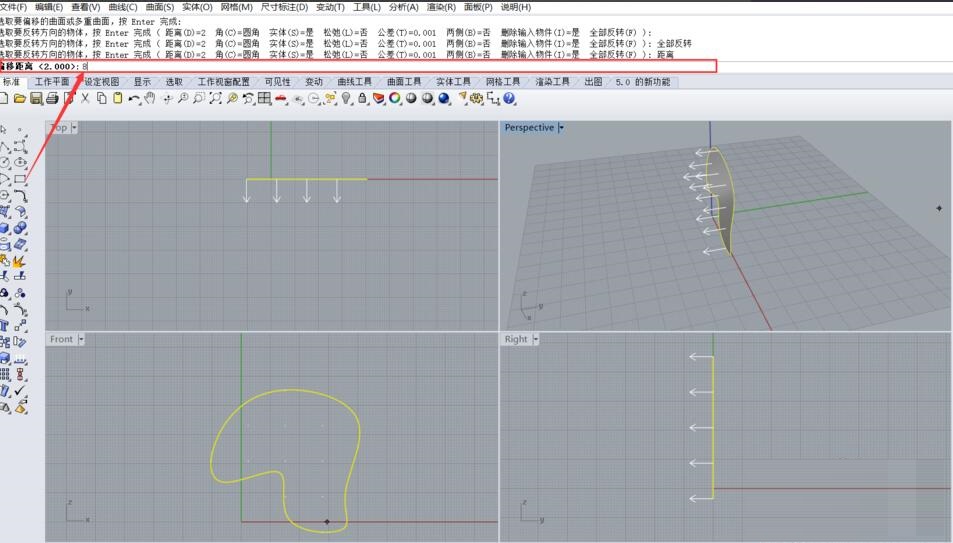
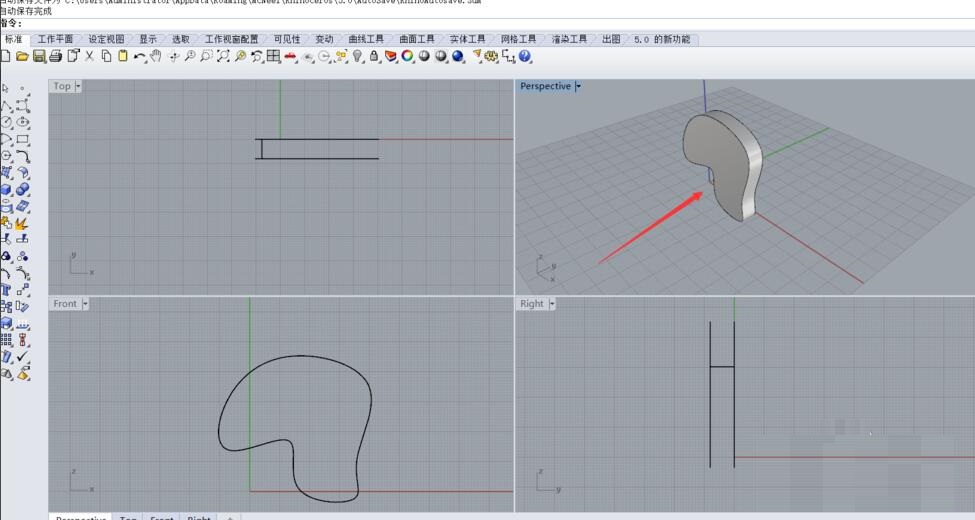
上面的模型是将曲面偏移成实体,如果不想将曲面偏移成实体,只是偏移一定的距离的话,也可以看到指引栏上有实体选项,我们可以选择实体和非实体两种类型。点击实体选项将其变为否,按enter键确定,我们可以得到图2所示的效果。
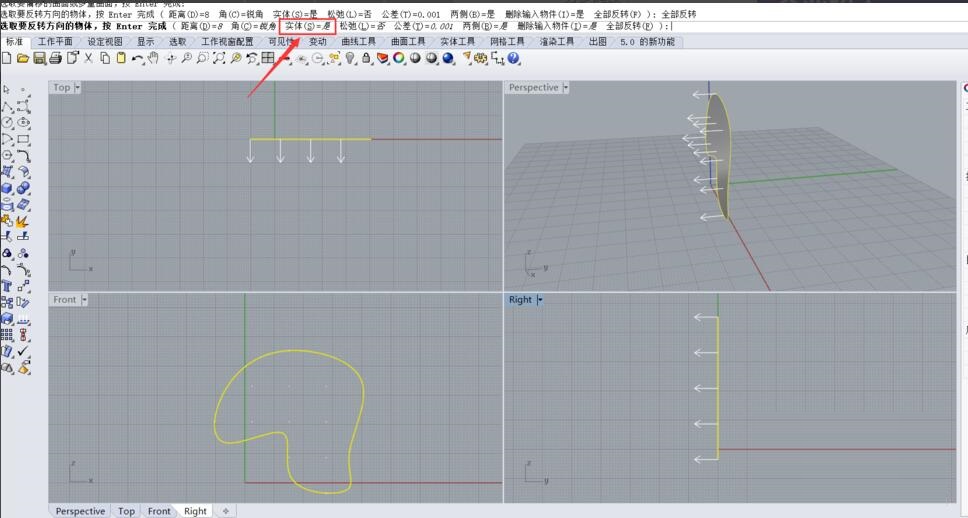
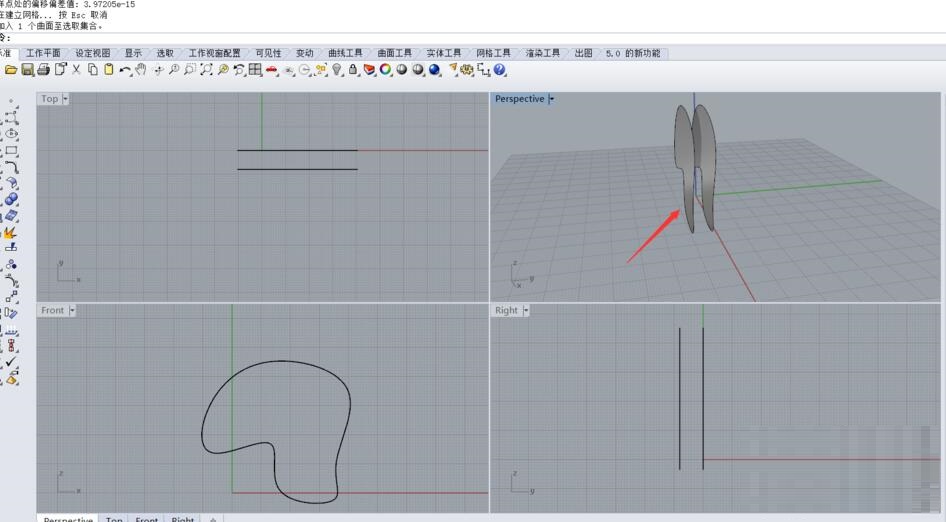
点击指引栏上的两侧选项,两侧也是只有是和否两种选项,选择否即为步骤8所示效果,选择是,再按enter键表示确定,可达到图2所示效果。
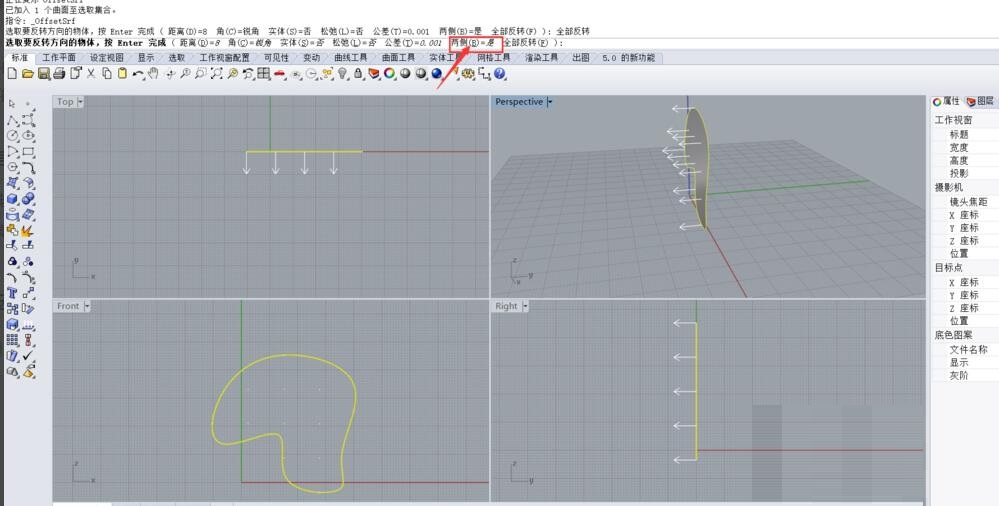
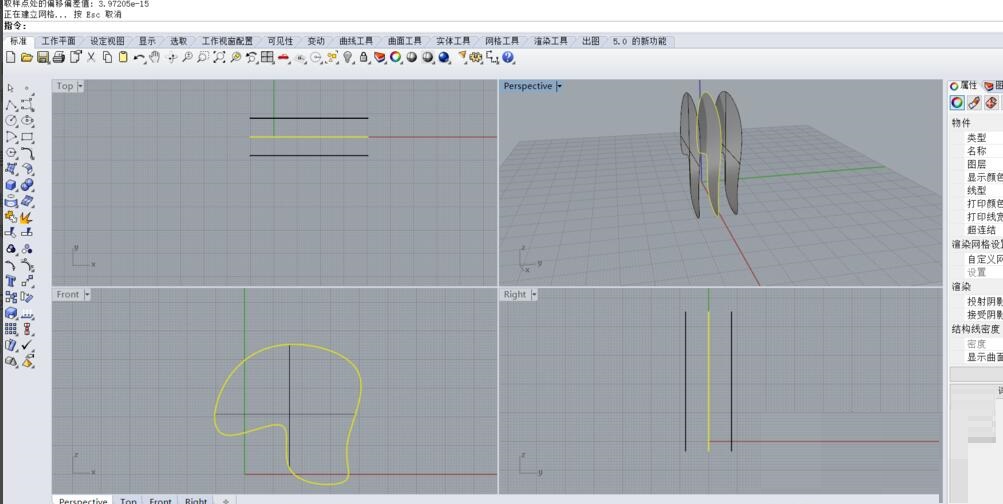
1.08GB / 2025-12-22
43.73MB / 2025-12-22
0.80MB / 2025-12-22
77.19MB / 2025-12-22
1.94MB / 2025-12-22
353.44MB / 2025-12-22
102.03MB
2025-12-18
68.82MB
2025-12-20
63.33MB
2025-12-19
10.68MB
2025-12-18
7.38MB
2025-12-20
39.38MB
2025-12-18
84.55MB / 2025-09-30
248.80MB / 2025-07-09
2.79MB / 2025-10-16
63.90MB / 2025-12-09
1.90MB / 2025-09-07
210.99MB / 2025-06-09
374.16MB / 2025-10-26
京ICP备14006952号-1 京B2-20201630 京网文(2019)3652-335号 沪公网安备 31011202006753号违法和不良信息举报/未成年人举报:legal@3dmgame.com
CopyRight©2003-2018 违法和不良信息举报(021-54473036) All Right Reserved